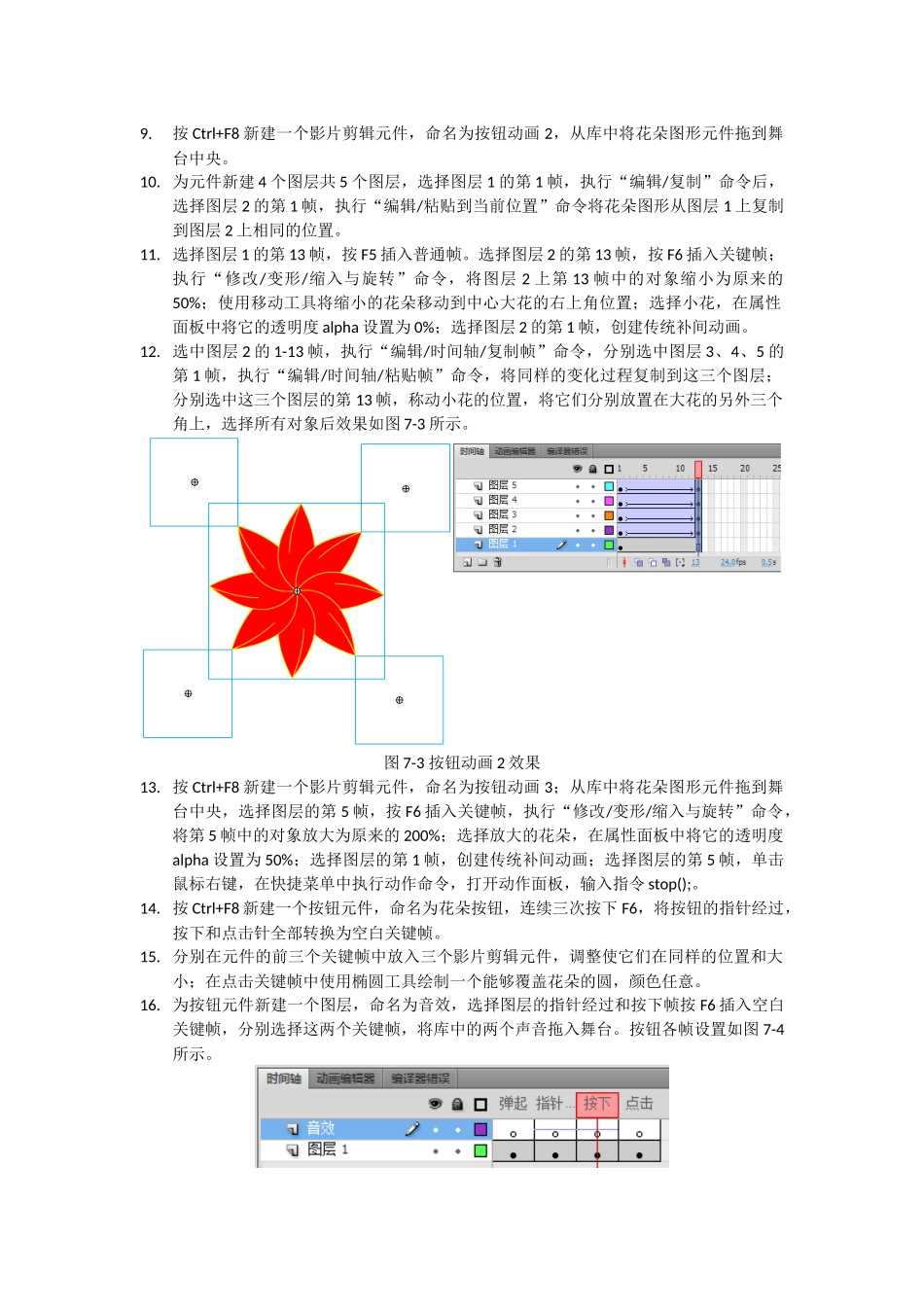1.新建一个文档,打开文档属性对话框,设置其大小为500500,其余默认。2.执行“文件/导入/导入到库”命令,将背景图片文件导入到库中。3.按Ctrl+F8新建一个图形元件,命名为背景,将库中的图片文件拖入到元件舞台中央,设置大小为500500。4.按Ctrl+F8新建一个图形元件,命名为渐变色,选择工具栏中矩形工具,设置笔触颜色为无,填充色为透明到绿色的放射状渐变,在元件舞台中央绘制一个500500大小的矩形。5.按Ctrl+F8新建一个图形元件,命名为花瓣,选择工具栏中直线工具,设置笔触颜色为黄色,在元件舞台上绘制直线后用移动工具将其修改为弧线,重复绘图操作,绘制花瓣轮廓线。选择工具栏中油漆桶工具,设置填充颜色为红色,填充花瓣,效果如图7-1所示。图7-1花瓣图形元件6.按Ctrl+F8新建一个图形元件,命名为花朵,从库中将花瓣图形元件拖到舞台上,选择工具栏中任意变形工具,将花瓣的变形中心点调整到花瓣根部,打开变形面板,设置旋转角度为45度,单击“复制并应用变形”按扭7次。7.单击图层第1帧,选择舞中全部对象,按Ctrl+B分离对象,使用工具栏中移动工具与复制与旋转操作对图形进行微调,得到如图7-2所示花朵图案。图7-2花朵图形元件8.按Ctrl+F8新建一个影片剪辑元件,命名为按钮动画1,从库中将花朵图形元件拖到舞台中央,选择图层的第60帧,按F6插入关键帧。选择图层的第1帧,创建传统补间动画,在属性面板上设置旋转为逆时针1圈。9.按Ctrl+F8新建一个影片剪辑元件,命名为按钮动画2,从库中将花朵图形元件拖到舞台中央。10.为元件新建4个图层共5个图层,选择图层1的第1帧,执行“编辑/复制”命令后,选择图层2的第1帧,执行“编辑/粘贴到当前位置”命令将花朵图形从图层1上复制到图层2上相同的位置。11.选择图层1的第13帧,按F5插入普通帧。选择图层2的第13帧,按F6插入关键帧;执行“修改/变形/缩入与旋转”命令,将图层2上第13帧中的对象缩小为原来的50%;使用移动工具将缩小的花朵移动到中心大花的右上角位置;选择小花,在属性面板中将它的透明度alpha设置为0%;选择图层2的第1帧,创建传统补间动画。12.选中图层2的1-13帧,执行“编辑/时间轴/复制帧”命令,分别选中图层3、4、5的第1帧,执行“编辑/时间轴/粘贴帧”命令,将同样的变化过程复制到这三个图层;分别选中这三个图层的第13帧,称动小花的位置,将它们分别放置在大花的另外三个角上,选择所有对象后效果如图7-3所示。图7-3按钮动画2效果13.按Ctrl+F8新建一个影片剪辑元件,命名为按钮动画3;从库中将花朵图形元件拖到舞台中央,选择图层的第5帧,按F6插入关键帧,执行“修改/变形/缩入与旋转”命令,将第5帧中的对象放大为原来的200%;选择放大的花朵,在属性面板中将它的透明度alpha设置为50%;选择图层的第1帧,创建传统补间动画;选择图层的第5帧,单击鼠标右键,在快捷菜单中执行动作命令,打开动作面板,输入指令stop();。14.按Ctrl+F8新建一个按钮元件,命名为花朵按钮,连续三次按下F6,将按钮的指针经过,按下和点击针全部转换为空白关键帧。15.分别在元件的前三个关键帧中放入三个影片剪辑元件,调整使它们在同样的位置和大小;在点击关键帧中使用椭圆工具绘制一个能够覆盖花朵的圆,颜色任意。16.为按钮元件新建一个图层,命名为音效,选择图层的指针经过和按下帧按F6插入空白关键帧,分别选择这两个关键帧,将库中的两个声音拖入舞台。按钮各帧设置如图7-4所示。图7-4按钮各帧设置17.回到场景中,新建两个图层,共三个图层。18.在图层1中拖入背景元件放置在舞台中央;在图层2中拖入渐变色元件放置在舞台中央,在图层3中拖入花朵按钮元件,调整其大小放置在舞台中央。19.按Ctrl+S保存文件,按Ctrl+Enter发布并测试影片。